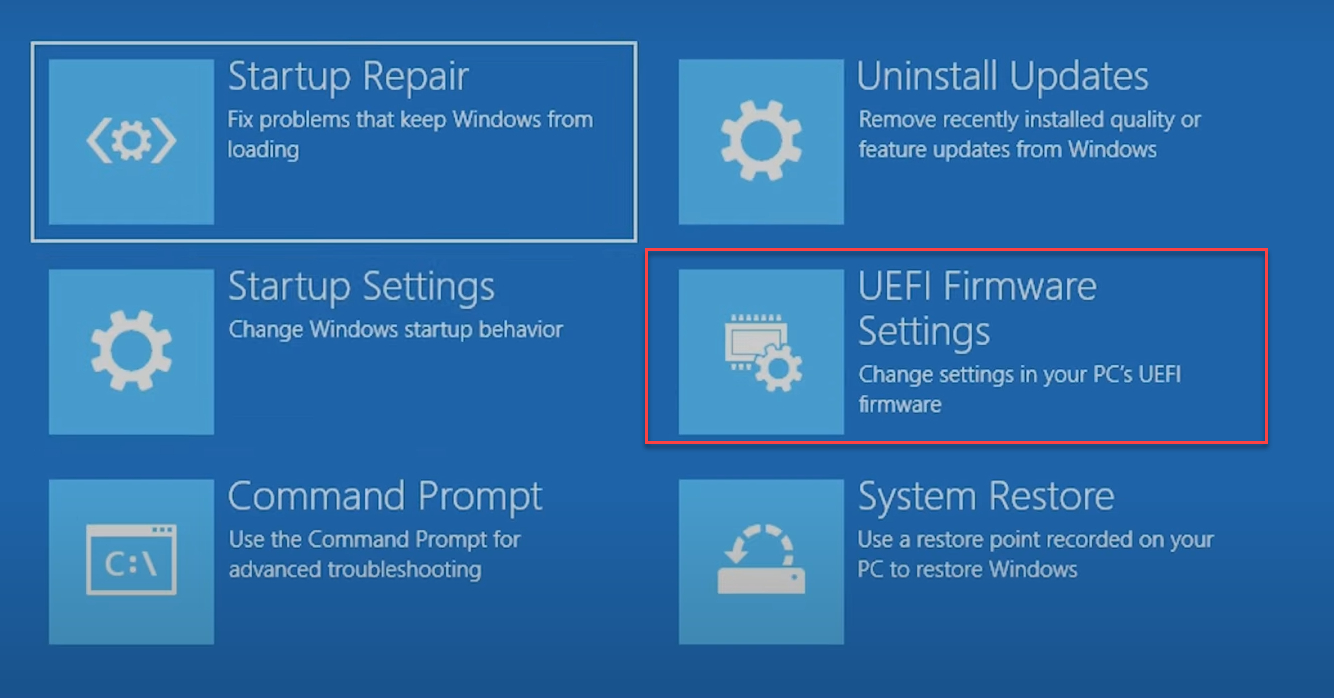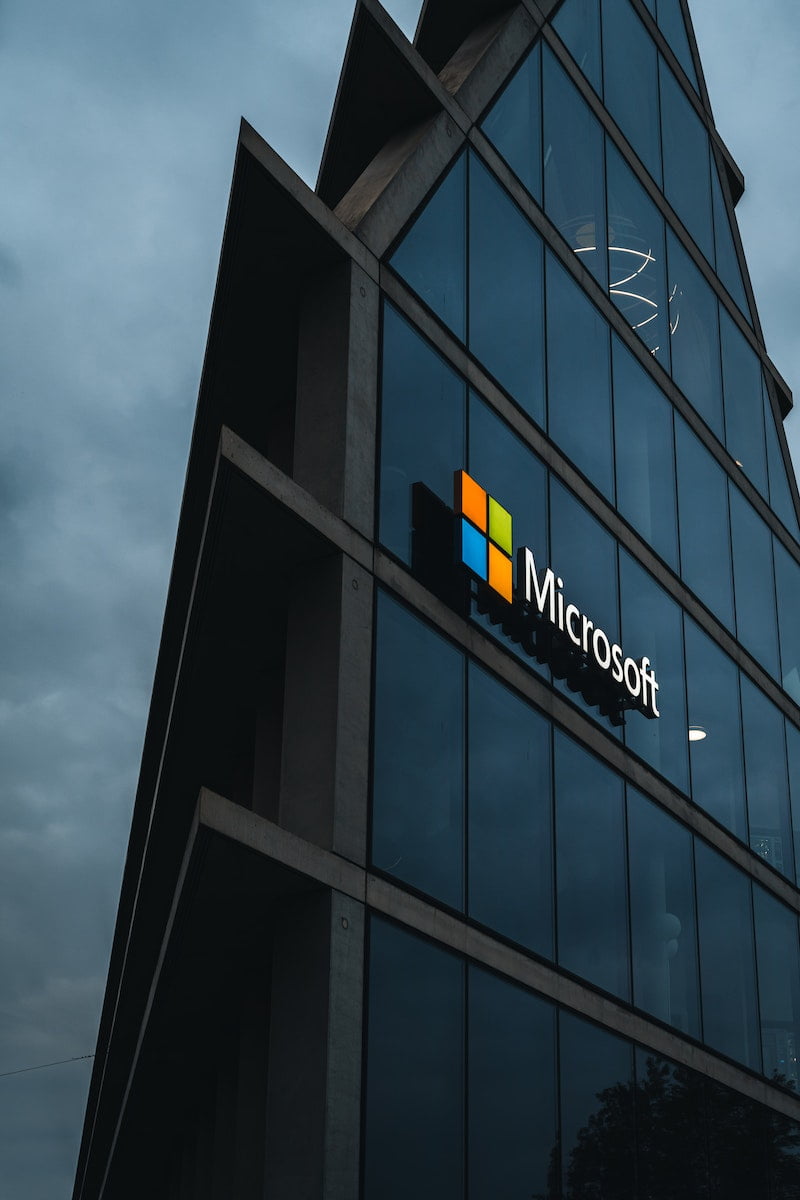- El arranque seguro es imprescindible para instalar o actualizar a Windows 11 y protege tu PC desde el arranque.
- Antes de activar el arranque seguro, es clave comprobar la compatibilidad del equipo y realizar copias de seguridad.
- El proceso incluye actualizar el firmware, cambiar a UEFI, convertir el disco a GPT y habilitar Secure Boot desde la BIOS/UEFI.
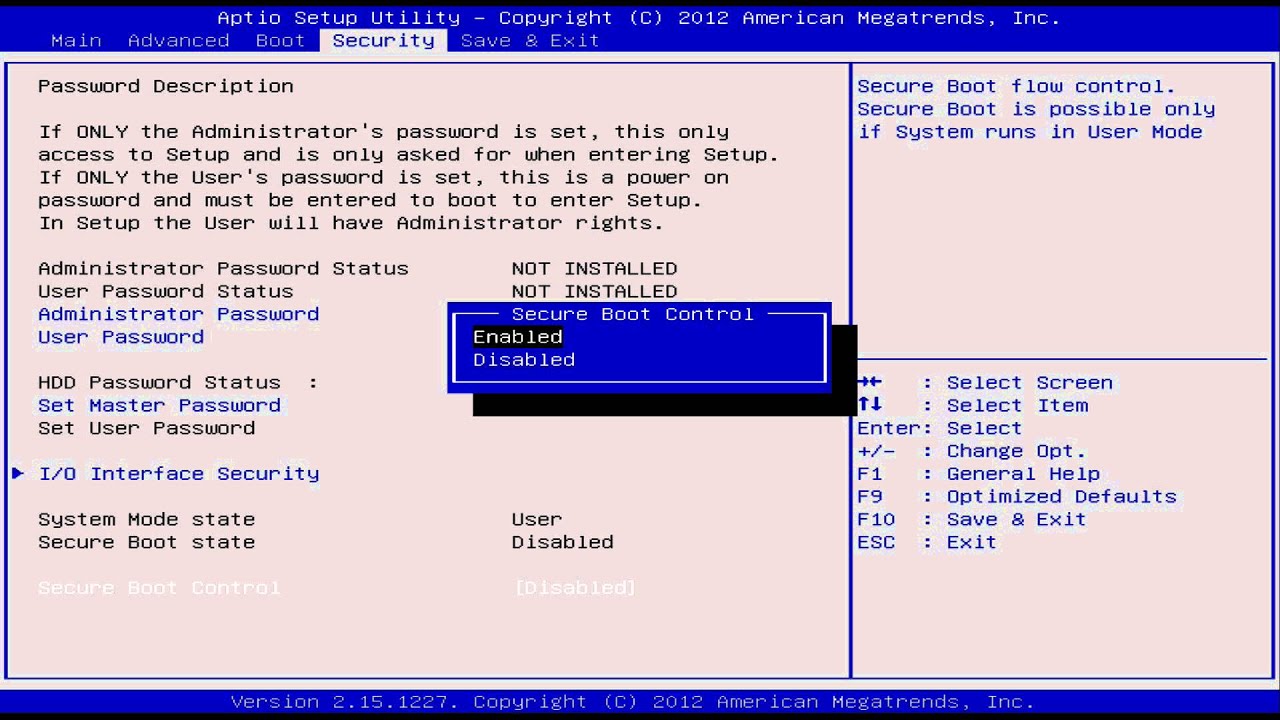
Muchos usuarios que desean instalar o actualizar a Windows 11 se encuentran con un requisito esencial: tener activado el arranque seguro, también conocido como ‘Secure Boot’. Esta función de seguridad, aunque vital para proteger el equipo frente a amenazas, puede resultar confusa si nunca se ha interactuado con la configuración UEFI o BIOS del ordenador. Si estás en ese punto, tranquilo, aquí tienes una guía completa con todo lo que necesitas saber para activar el arranque seguro en Windows 11.
El arranque seguro es un filtro de confianza que determina qué software puede cargarse durante el inicio del sistema y previene la ejecución de código malicioso al arrancar. Sin embargo, habilitarlo puede implicar revisar el hardware, modificar el firmware y, sobre todo, entender bien el proceso para no cometer errores que compliquen el arranque del PC. En este artículo te guiamos paso a paso, resolvemos dudas frecuentes y recogemos las mejores recomendaciones para que completes el proceso con éxito y seguridad.
¿Qué es el arranque seguro y por qué es importante en Windows 11?
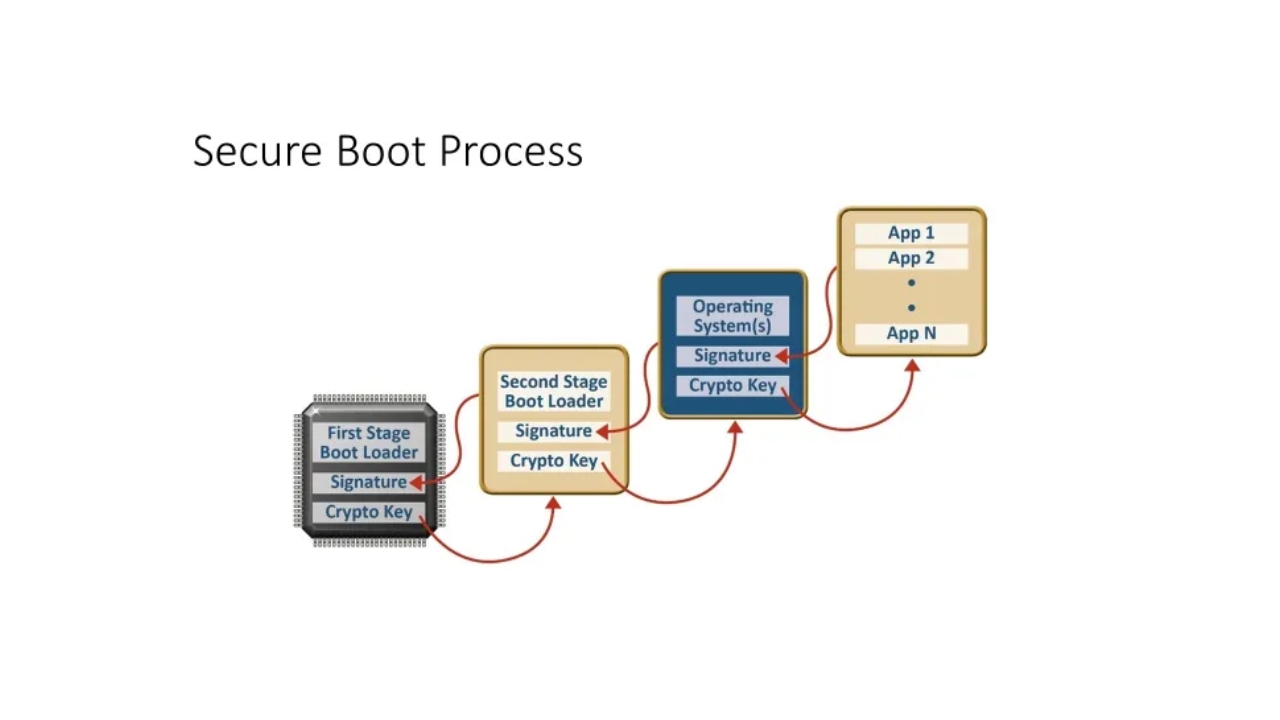
El arranque seguro o Secure Boot es una característica introducida con la especificación UEFI (Interfaz de Firmware Extensible Unificada) que reemplaza al tradicional BIOS y aporta una capa de validación crítica en el encendido del equipo.
Cuando está activo, el arranque seguro se asegura de que solo se carguen controladores y sistemas operativos firmados y verificados por el fabricante o por Microsoft. Así, se previenen ataques de rootkits o malware que puedan insertarse en el proceso de inicio del sistema. En Windows 11, se exige tener activado el arranque seguro (junto con el modo UEFI) para garantizar esa seguridad desde el primer instante.
Recomendaciones previas antes de activar el arranque seguro
- Haz una copia de seguridad de tus datos importantes: antes de modificar la configuración del firmware, guarda tus archivos personales. Cualquier error puede dejar el sistema inoperativo temporalmente.
- Actualiza el firmware UEFI/BIOS: consulta la web del fabricante de tu placa base o equipo, descarga e instala la versión más reciente del firmware UEFI.
- Verifica la compatibilidad de tu hardware: no todos los ordenadores antiguos permiten activar UEFI o Secure Boot. Revisa si tu equipo permite este modo consultando la información técnica oficial.
- Toma nota de las teclas de acceso a la configuración UEFI/BIOS: suelen ser Supr, F2, F10, F12 o ESC, pero puede variar según el fabricante.
¿Mi ordenador es compatible con el arranque seguro UEFI?
Para saber si tu PC soporta arranque seguro, hay varias formas de comprobarlo. Aquí tienes los métodos más prácticos:
1. Comprobar desde la información del sistema
- Pulsa Win + R para abrir Ejecutar.
- Escribe msinfo32 y pulsa Intro.
- En la ventana que se abre, busca el campo Estado de arranque seguro en el resumen.
- Si aparece como Activado, ya tienes el arranque seguro funcionando. Si ves Desactivado o No compatible, tendrás que activarlo o comprobar el modo de particionado y firmware.
2. Usar comandos CMD o PowerShell
- Abre el símbolo del sistema (CMD) como administrador.
- Ejecuta bcdedit /enum {current}.
- Busca la línea «ruta» en la información mostrada. Si pone winload.efi, el sistema arranca en modo UEFI. Si aparece winload.exe, el arranque es tradicional (Legacy BIOS) y deberás convertirlo a UEFI para activar el arranque seguro.
3. Revisar la administración de discos
- Pulsa Win + R y ejecuta diskmgmt.msc.
- Haz clic derecho en el disco del sistema. Si te da la opción «Convertir en disco GPT», el sistema está en MBR (legacy BIOS), si ves «Convertir en disco MBR», ya está en partición GPT/UEFI.
4. Fecha de fabricación de la placa base
Si tu placa base o portátil es posterior a 2011, lo más probable es que ya cuente con compatibilidad UEFI y arranque seguro. Puedes comprobar la fecha así:
- Abre un CMD y ejecuta systeminfo.
- Busca la línea de Versión de la BIOS para ver la fecha y versión instalada.
¿Cómo activo el arranque seguro paso a paso?
Los pasos pueden variar según el fabricante de tu equipo (Dell, HP, Lenovo, Asus, Gigabyte, MSI, etc.), pero el procedimiento general suele ser muy similar.
1. Accede a la configuración UEFI/BIOS
- Reinicia el ordenador y, en cuanto empiece a encenderse, pulsa repetidas veces la tecla de acceso a la BIOS/UEFI (suele ser Supr, F2, F12, F10 o ESC).
2. Verifica el modo de arranque
- Dentro de la configuración, busca el apartado de opciones de arranque (Boot, Boot Options, Boot Mode).
- Asegúrate de que el modo está en UEFI y no en Legacy BIOS o CSM. Si está en Legacy, deberás cambiarlo a UEFI, lo que puede requerir convertir el disco de MBR a GPT. Para ello, puede ser útil consultar la guía completa sobre partición MSR en Windows.
3. Cambia el tipo de partición a GPT (si es necesario)
Si tu disco está en formato MBR y necesitas cambiarlo a GPT para permitir el arranque UEFI y activar Secure Boot:
- Haz una copia de seguridad completa de tus datos.
- Utiliza la herramienta de conversión de disco de Windows (Mbr2Gpt.exe) o apps especializadas. Ejecuta desde CMD como administrador: mbr2gpt /convert /allowfullOS.
- Reinicia el equipo y vuelve a la configuración UEFI para poner el modo de arranque en UEFI.
4. Habilita Secure Boot
- Dentro de la BIOS/UEFI, busca un apartado llamado Boot, Security o Authentication.
- Localiza la opción Secure Boot o Arranque seguro y cambia el valor a Enabled o Activado.
- En algunos casos tendrás que ir a Key Management o Gestión de claves y seleccionar Install default Secure Boot Keys (instalar claves por defecto).
- Guarda los cambios y sal (normalmente pulsando F10) y permite que el equipo se reinicie.
¿Qué hacer si no encuentro la opción de arranque seguro?
Si no ves la opción Secure Boot es posible que:
- Tu equipo no disponga de firmware UEFI y solo tenga BIOS tradicional.
- El modo CSM (compatibilidad con sistemas antiguos) esté activado. Debes desactivarlo.
- El disco del sistema esté en formato MBR y no GPT.
Consulta en todo caso el manual de tu placa base o el sitio web de soporte del fabricante. Si el equipo es de marca (Dell, HP, Lenovo, Acer, etc.), busca el modelo exacto en la web oficial y sigue las instrucciones específicas para tu caso.
Pasos específicos para placas Gigabyte (ejemplo habitual en España)
- Haz copia de seguridad de tus datos antes de tocar la BIOS.
- Actualiza la BIOS si es necesario (descarga la última versión desde la web de Gigabyte).
- Prepara un USB de instalación de Windows 11 con la herramienta oficial de Microsoft.
- Reinicia y entra en BIOS/UEFI (Supr o F2 al arrancar).
- Ve al menú Boot y cambia Boot Mode a UEFI.
- Guarda, sal y reinicia.
- Vuelve a entrar en la BIOS, busca Secure Boot en los menús de Security o Boot y actívalo.
- Instala las claves por defecto si te lo pide.
- Guarda los cambios y reinicia el PC.
Tabla de Contenidos
- ¿Qué es el arranque seguro y por qué es importante en Windows 11?
- Recomendaciones previas antes de activar el arranque seguro
- ¿Mi ordenador es compatible con el arranque seguro UEFI?
- ¿Cómo activo el arranque seguro paso a paso?
- ¿Qué hacer si no encuentro la opción de arranque seguro?
- Pasos específicos para placas Gigabyte (ejemplo habitual en España)